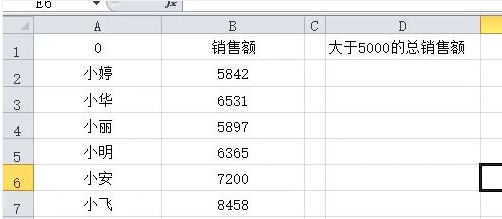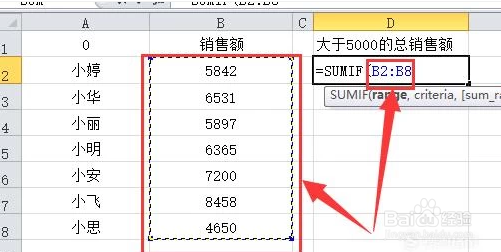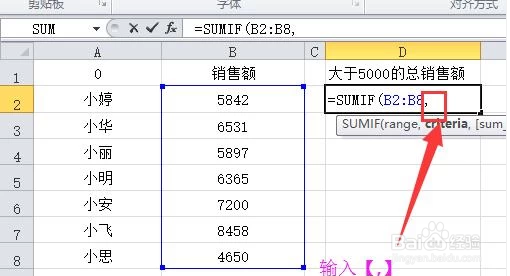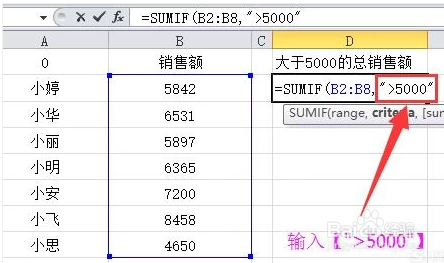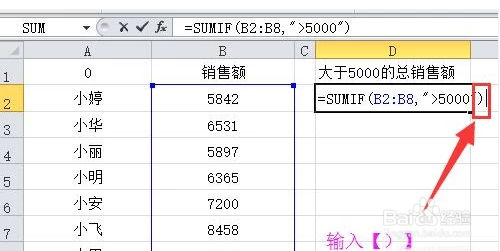Excel中如何求大于某个值的所有数据的和
1、首先,打开电脑,找到Excel2010
2、鼠标左键双击图标,打开软件,其界面如图所示
3、输入需要处理的表格,如图所示,我们要求的是大于5000的总销售额
4、在“大于5000的总销售额”下面的单元格中输入【=SUMIF(】
5、按住鼠标左键,拖动鼠标,选中所有的销售额,这时右边就会弹出“B2:B8”
6、在B2:B8”后面输入一个逗号【,】
7、接着输入【">5000"】
8、最后,再输入【)】使公式完整
9、按enter键确定公式,如图,大于5000的总销售额就求出来了
声明:本网站引用、摘录或转载内容仅供网站访问者交流或参考,不代表本站立场,如存在版权或非法内容,请联系站长删除,联系邮箱:site.kefu@qq.com。
阅读量:95
阅读量:96
阅读量:36
阅读量:58
阅读量:71